
レトロゲームブームということなので今回はNintendo WiiとGame Cubeソフトをまとめて紹介いたします。名作が多すぎて終わらないので少しずつですが、ご覧ください。
今回はNintendo WiiとGame CubeをPCやスマホで遊ぶためのエミュレーターについても触れていきたいと思います。
ダウンロードや設定方法も説明しているので、是非参考にしてください。
このエミュレーターはオンボードでも起動できるので低スぺPCにもおすすめできます。
- ・Nintendo GameCube 傑作選!
- ・Nintend Wii 傑作選!
- ・PC版 エミュレーター Dolphin ※WiiとGameCubeに対応
- ・Android版エミュレーター Dolphin
- ・ROMを手に入れよう
- ・[Nintendo Wii] wbfs → iso 変換方法 WBFS to ISO
- ・Nkit → iso 変換方法 NKitProcessingApp
・Nintendo GameCube 傑作選!





ビューティフル・ジョー





・Nintend Wii 傑作選!


Last story


罪×罰

影の塔

Nights





・PC版 エミュレーター Dolphin ※WiiとGameCubeに対応
実機以上に高画質・高性能でプレイすることができるエミュレーターですが、Wiiに限っては快適にゲームするためには、センサーバーとWiiコントローラーが必要となってきます。
これだけで安くても1,000円以上掛かるので、画質にこだわりが無ければ実機を買って改造するほうがコスパよかったりします(中古で800円くらいで買えます)。改造もPS3に比べるとかなり簡単だったので、そのうち記事にしたいと思います。
ダウンロード・日本語化・設定
Dolphin Emulator - ダウンロード こちらからダウンロードできます。
圧縮ファイルは、PC買ったら必ず入れる超絶便利ソフトの 1.「7 zip」で解凍できます。
日本語が標準装備されているので、設定から日本語に変更できます。
初期設定
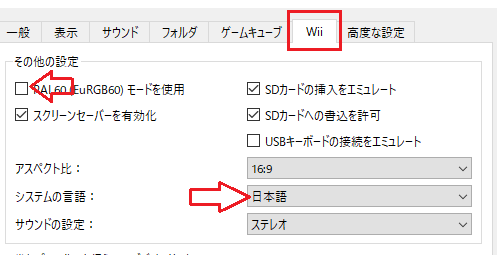
設定からWiiタブに移動
図のようにPAL60のチェックをはずし、システムの言語を日本語に変更。

一般タブに移動
Region をNTSC=Jに変更
コントローラー設定 今回はゲームパットでの設定方法を紹介します。
トップ画面のコントローラをクリック
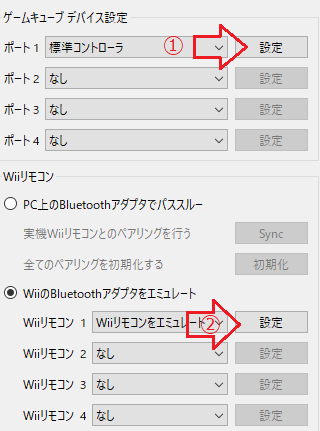
①でGame Cubeのコントローラー設定。これは分かりやすいので省略します。
②でWii用のコントローラーの設定

拡張コントローラーのヌンチャクの部分をクラシックコントローラーに変更
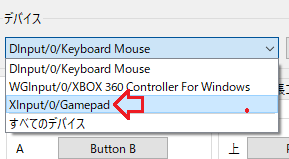
左上デバイスの部分を設定するコントローラーに変更

拡張コントローラータブをクリックして設定していきます。
・Android版エミュレーター Dolphin
Android版もやはりDolphinがおすすめです。しかし、かなりのスペックを要求されます。 スペックに依存するため再現性もいまいちだそうです。
ちなみに筆者のスマホは低スぺなので試していないです。
・ROMを手に入れよう
Wii及びGameCubeで遊ぶにはソフト(rom)が必要です。
必要なものは、改造済みwii本体 SDカード ソフト PCです。
ソフトの吸出しについては詳しいサイトが多くあるため省略します。
ROMを無料でダウンロードする方法もあるのですが、違法なので辞めましょう。
説明はしますが、当ブログではダウンロードを推奨してません。
ウィルス・違法性などのリスクを理解の上、自己責任でお願いします。
無いものは無いです、誰もアップロードしていなければ当然ありません。
ファイルが壊れている、起動しないなんてことはざらにあるそうです。
・方法1 詰め合わせを見る 難易度★☆☆☆☆
この辺まで来ると容量からか普通にGoogle検索しても、HITしません。
中央の右側に7zがあるのでクリックすると一覧が現れます。
CTRL+Fで検索すると楽です。
PC買ったら必ず入れる超絶便利ソフトの 1.「7 zip」で解凍できます。
・方法2 I Love Console を見る 難易度★★★☆☆
サイトを紹介する前に言っておきますが、ダウンロード時間がかなり掛かる上にダウンロード中に停止したり応答しなくなって止まったりするそうです。
なので大容量のソフトをダウンロードしようとする場合、丸一日くらい掛かる場合があると思います。
どれだけ高速回線を使っていても、向こうの蛇口が細ければ溜まる量は同じです。
とりあえずリンクを貼ります。 I Love Console | RELEASELiST
上のサイトのことはひとまず置いて、同じようにダウンロード中に接続が切れるようなサイトで容量の大きなものをダウンロードする場合、
まず最初にしなければならないことは、ダウンローダーの入手です。
ダウンロード支援のソフトを紹介します。
検索方法なのですが、英語名+jpn の場合と 英語名+jap の場合があります。
jpnで無くてもjapである場合もあるので気を付けてください。
見た目多いですが、古いソフトであるほどリンク切れが激しいです。
容量にもよりますが恐ろしく遅いようなので注意してください。
最後に、色々なromを扱っているサイトを紹介しました(?)が、著作権のあるものは全て違法アップロードです。もちろんダウンロードも違法です。
あらゆる損害について責任を持ちません。自己責任でお願いします。
同じカテゴリーの他の記事もおすすめです。
・[Nintendo Wii] wbfs → iso 変換方法 WBFS to ISO
吸い出したwbfsファイルをisoに変換せずに保管していた場合、Dolphinではそのまま起動することができません。なので wbfs → iso 変換ソフトを紹介します。
WBFS to ISO ← のサイトからダウンロード

wbfstoiso.exeを起動してインストール
図のようにしてConvertをクリック
デフォルトでは変換するWBFSフォルダに自動的に収納されます。
進捗とか見れないのですが、30秒ほどで変換されます。
非常に古いソフトなうえ更新もされていないので、筆者のPCでは変換中に他の作業をすると、いちいち応答なしになります。応答を待つと成功しましたとメッセージが出て完了します。 (オマ環かもしれませんが)
このソフトしかないので使うのですが、誰か新しいのを作って欲しいものです。
・Nkit → iso 変換方法 NKitProcessingApp
Nintendo GameCubeやWiiも相当レトロなソフトなので、保存していたisoが突然Nkitファイルに変換されているようなことが、皆さん一度はあると思います。
そんな時に使用するソフト NKitProcessingApp を紹介します。
こちらのサイトからNKit 1.4(604KB)をダウンロードして解凍します。

矢印をクリックして起動

図のように設定して実行。

実行中画面

変換終了
